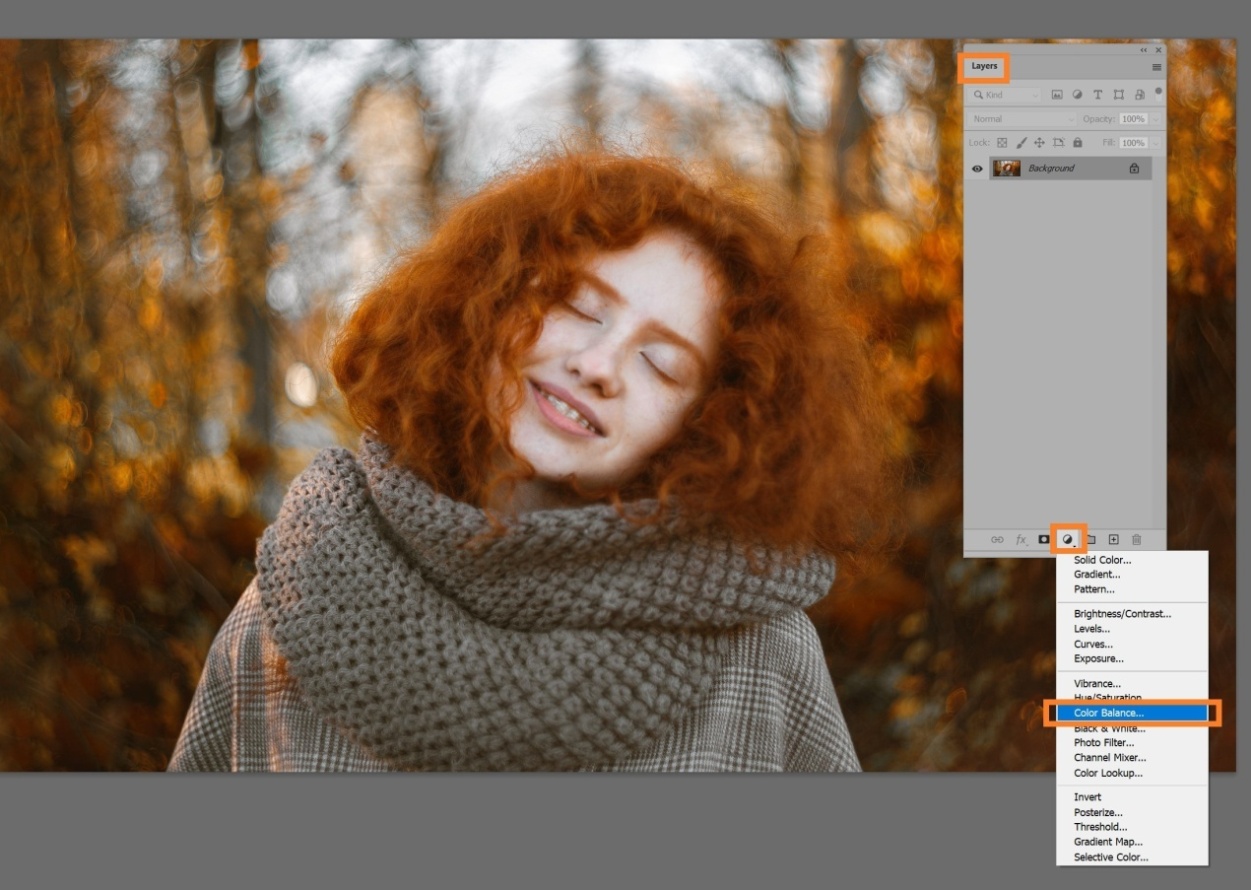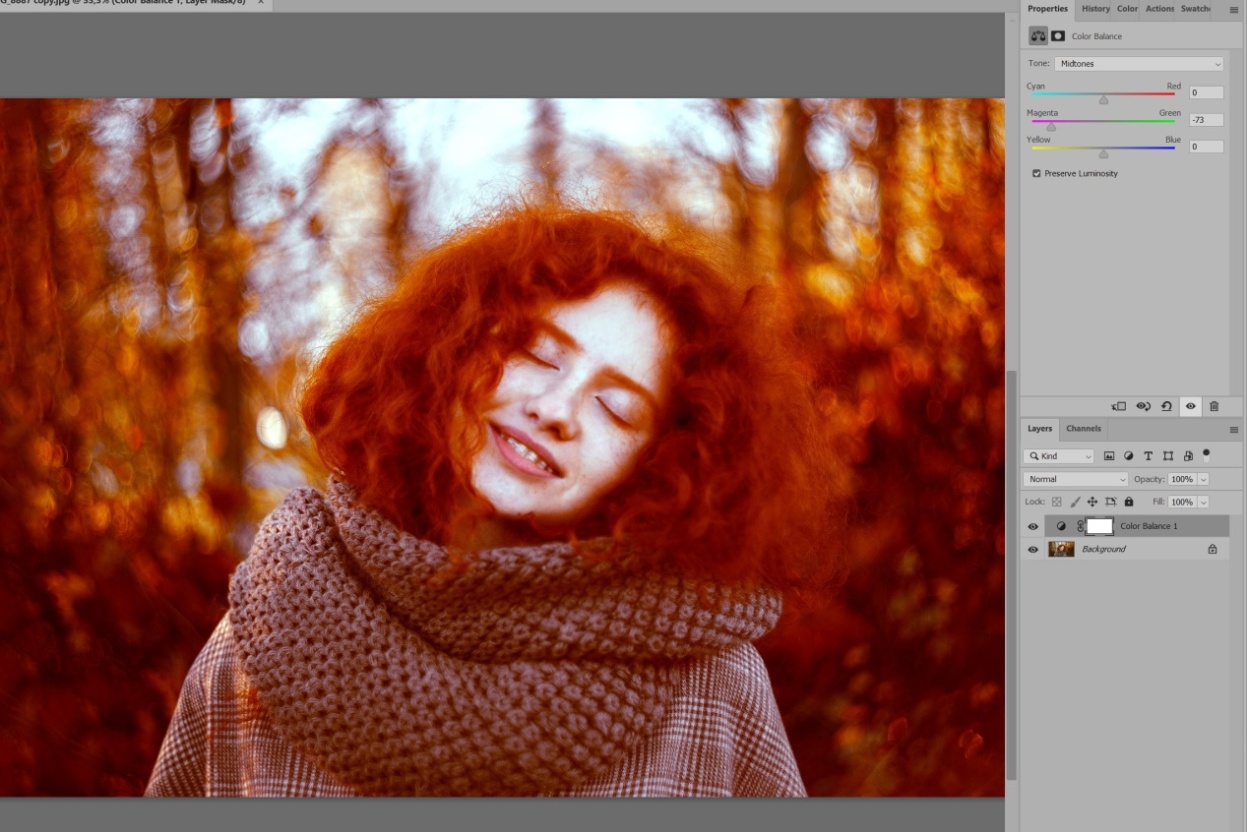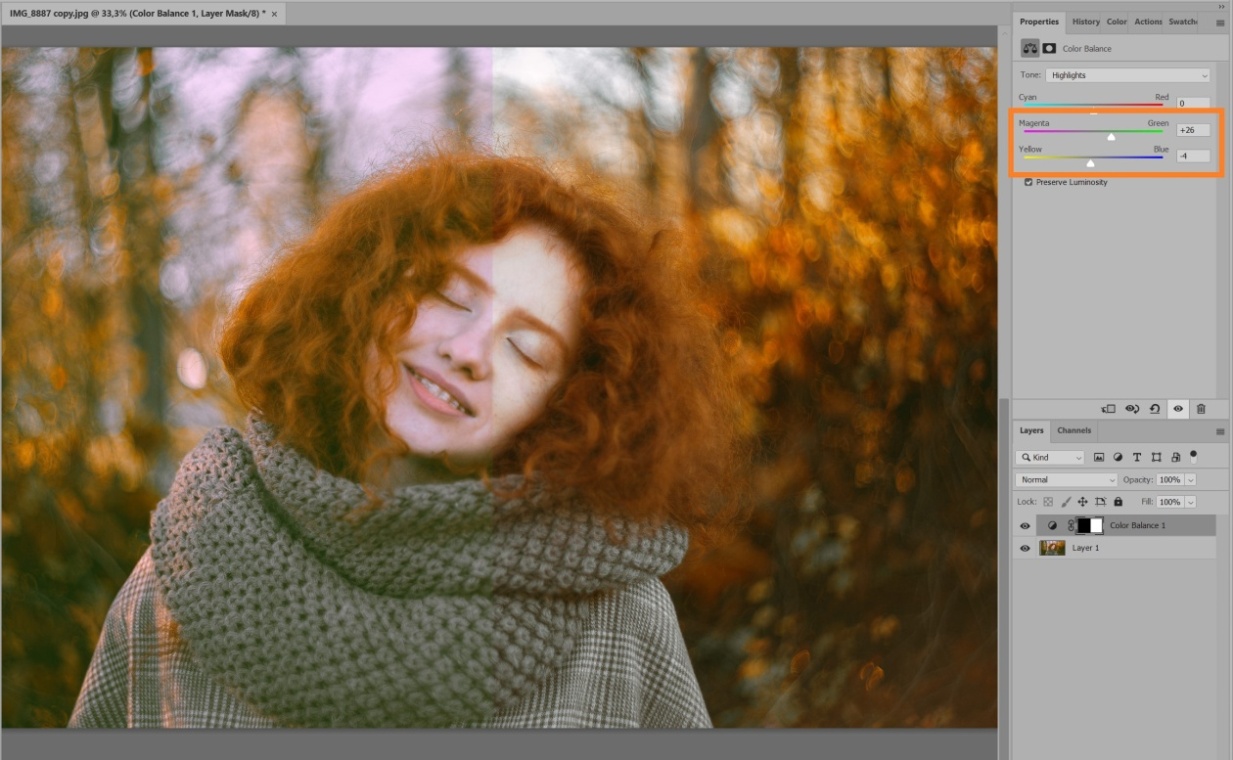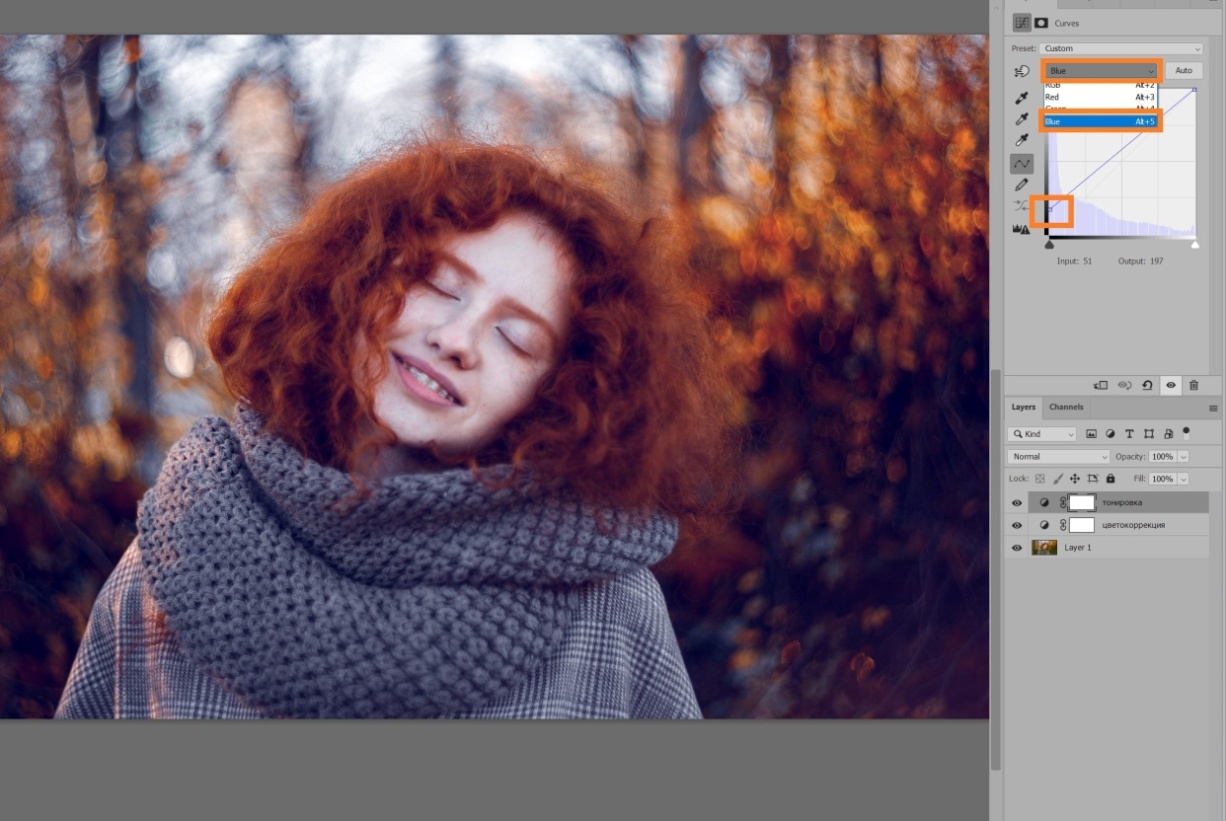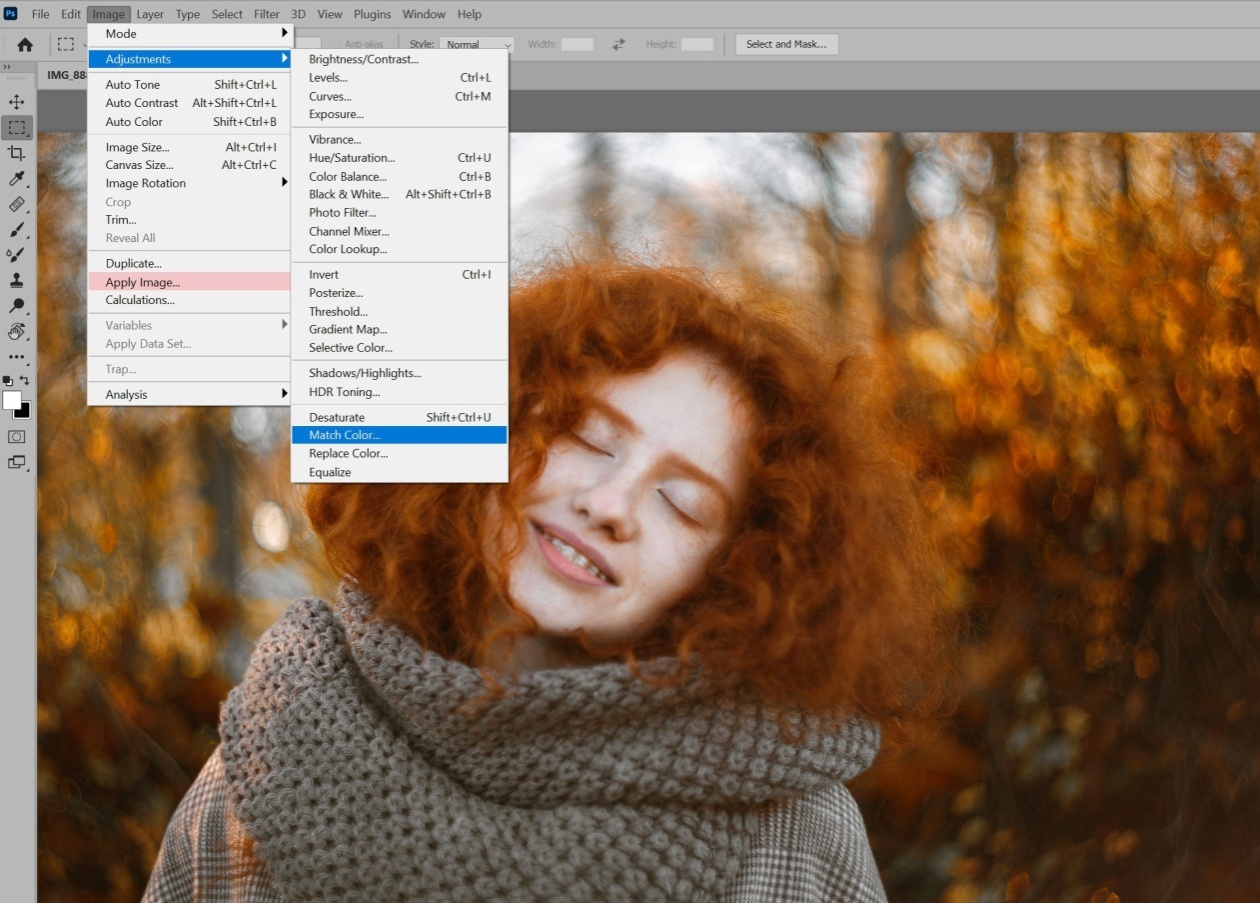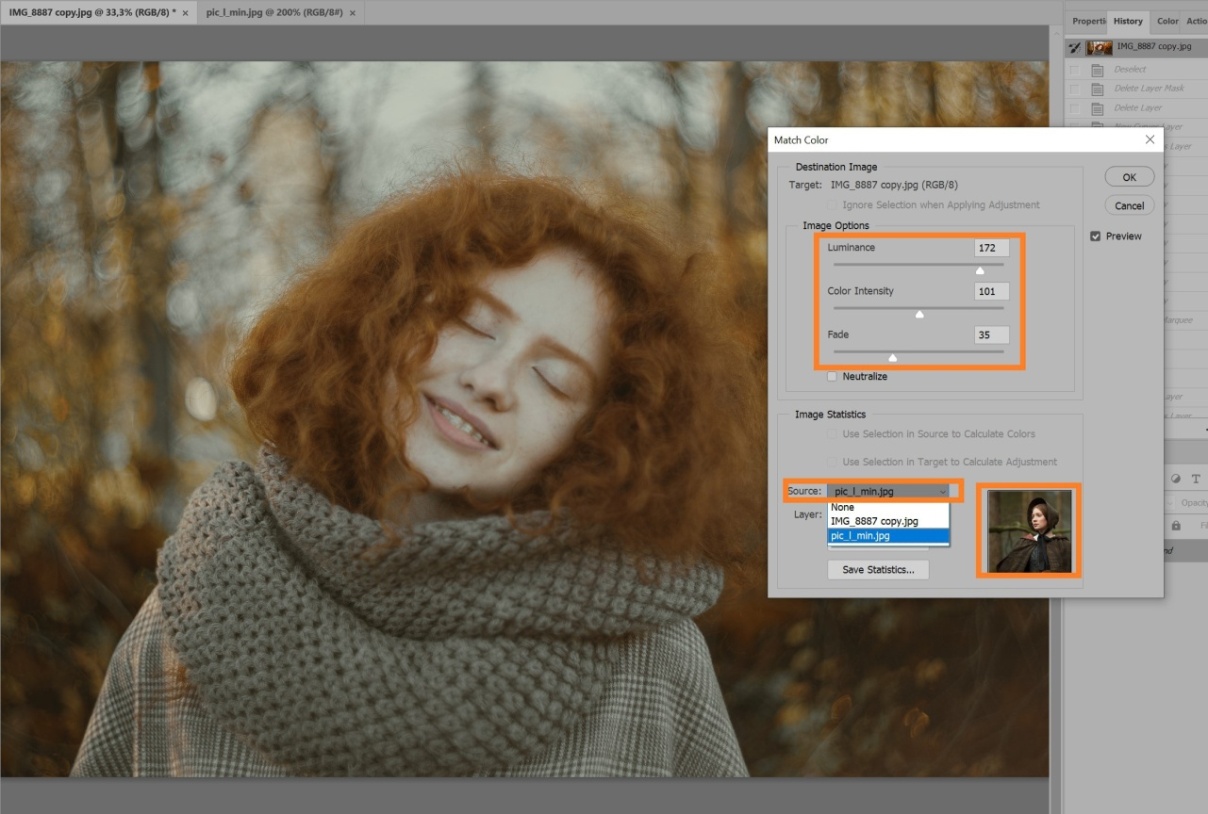Группа КМ 2025 год
Занятие по рабочей программе №03
Дисциплина: ОП.03 «Прикладные компьютерные программы в профессиональной деятельности»
Раздел 2. Растровая графика и работа в программе Photoshop.
Тема: Photoshop. Цветокоррекция рисунков.
Цель занятия:
Дидактическая:
сформулировать представление студентов о графическом программном обеспечении для компьютера;
раскрыть принципы работы с графическими программами;
выяснить принципы работы с графикой;
систематизировать и обобщить знания о прикладных компьютерных программах в профессиональной деятельности по специальности;
углубить и закрепить знания по дисциплине «Прикладные компьютерные программы в профессиональной деятельности».
Воспитательная:
развивать коммуникативные способности;
развивать аналитические способности;
развивать творческий подход к процессу обучения.
воспитывать самостоятельность, дисциплинированность;
стимулировать студентов к изучению дисциплины;
побуждать к формированию активной жизненной позиции;
прививать уважение и любовь к будущей профессии.
Вид занятия: лекция.
Тип занятия: обобщение и систематизация знаний.
Форма проведения занятия: репродуктивная и эвристическая беседа.
Междисциплинарные связи:
Обеспечивающие СГ.01 История России, СГ.04 Физическая культура, ОП.04 Бережливое производство.
Обеспечиваемые ОП.11 Экономика, организация и планирование производства, ОП.12 Охрана труда, ПП.03 Производственная практика.
Методическое обеспечение: опорный конспект.
Литература:
1. Боресков, А. В. Компьютерная графика : учебник и практикум для среднего профессионального образования / А. В. Боресков, Е. В. Шикин. — Москва : Издательство Юрайт, 2022. — 219 с.
2. Ежемесячное иллюстрированное издание о модных трендах «NEXT LOOK» https://next-look.com/
ХОД ЗАНЯТИЯ
Ознакомление с темой, целью и планом занятия.
Тема: Photoshop. Цветокоррекция рисунков.
ПЛАН
1. Цветокоррекция фото.
2. Как работать с цветом в Photoshop инструментом.
3. Как изменить цвет в Photoshop и создать тонировку.
4. Как исправить цвет в Photoshop.
5. Как сделать цветокоррекцию Кривыми.
6. Как скопировать цвет.
7. Как в Photoshop изменить цвет.
Изложение и изучение нового материала.
ЛИТЕРАТУРА: 3 стр. 24-26
1. Цветокоррекция фото
5 способов изменить цвет в Photoshop
Цветокоррекция - это изменение части или всех цветов на фотографии. Например, отдельные оттенки можно перекрасить, убрать полностью, сделать насыщенней или приглушить. Также с помощью цветокоррекции можно сделать цвета более естественными, если камера передала их неверно, или - наоборот - добавить на все снимки один общий оттенок.
Рассматриваем, как сделать цветокоррекцию в Photoshop и скопировать цвет с любой фотографии или скриншота.

Цветокоррекция добавляет фотографии настроение и повышает её качество
Фото: Елизавета Чечевица
2. Как работать с цветом в Photoshop инструментом
Цветовой баланс: два способа
Инструмент Цветовой баланс / Color Balance добавляет те или иные оттенки. В специальном выпадающем списке Тон / Tone можно выбрать, куда именно добавится цвет: в светлые области (вкладка Света / Highlights), тёмные области (вкладка Тени / Shadows) или в средние тона (вкладка Средние / Midtones).
С помощью корректирующего слоя Цветовой баланс / Color Balance можно:
затонировать фотографию, внеся в неё один или несколько из шести цветов: голубой, красный, зелёный, пурпурный, жёлтый или синий;
исправить цвета, сделав их естественными.
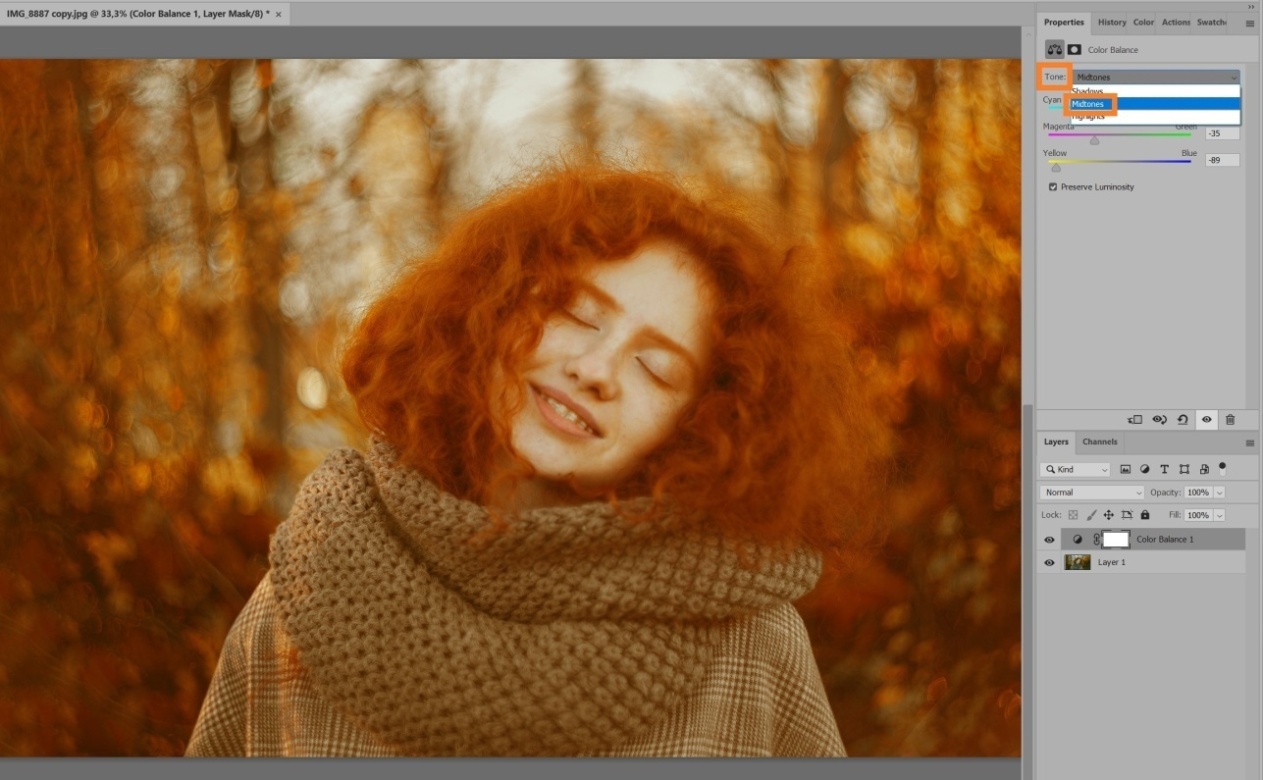 Сильнее всего изменяет исходные цвета вкладка Средние / Midtones
Сильнее всего изменяет исходные цвета вкладка Средние / Midtones
3. Как изменить цвет в Photoshop и создать тонировку
1. Откройте фотографию. В палитре Слои / Layers (находится в меню Окно / Windows) найдите иконку с корректирующими слоями. Она выглядит как чёрно-белый круг.
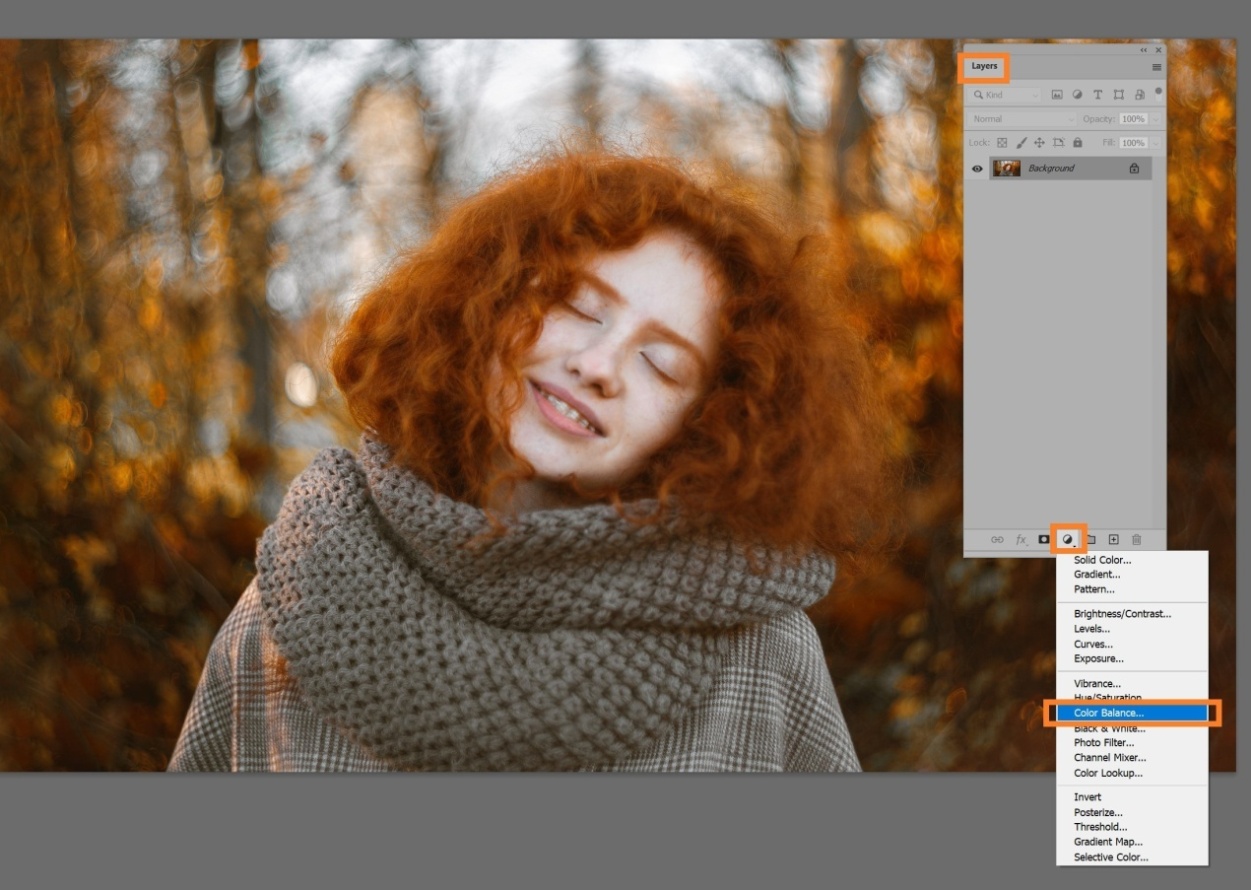
В списке найдите корректирующий слой Цветовой баланс / Color Balance
2. В открывшемся окне выбирайте область воздействия (света, тени или средние тона) и добавляйте к ним один цвет или сразу несколько. Для этого зажмите левой кнопкой мыши стрелочку под ползунком с выбранным цветом и сдвиньте его в сторону того оттенка, который вам нужен.
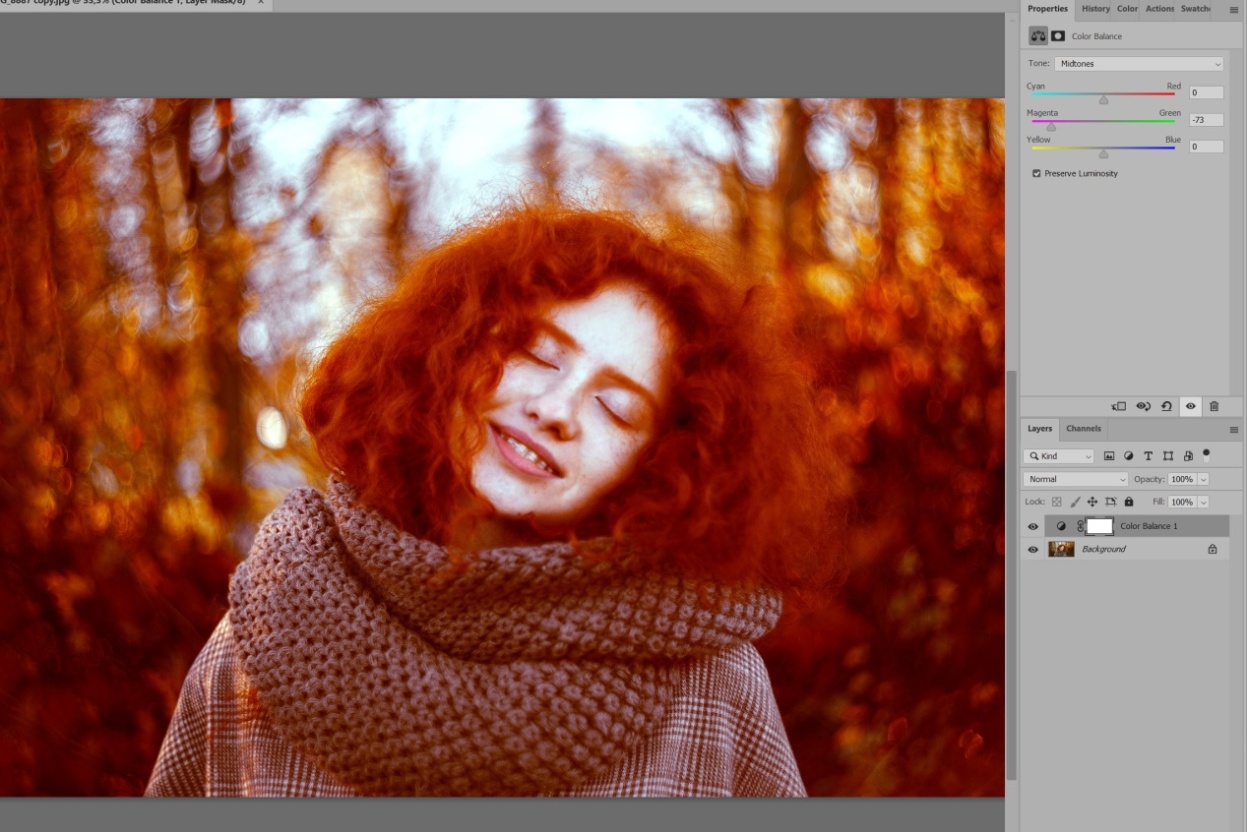
Добавьте разные цвета к светам и теням, чтобы получить интересный эффект.
Например, тут в средних тонах присутствует пурпурный, в светах - голубой, а в тенях - жёлтый и красный
4. Как исправить цвет в Photoshop
Если оттенок на фотографии вам неприятен или заказчик тяготеет к определённым цветам на фото - например, хочет, чтобы на снимках не было синевы, а всё было солнечным и тёплым, цвет необходимо исправить. Наиболее просто инструмент для этого - Цветовой баланс. Это усечённая версия Кривых с интуитивным и простым управлением.
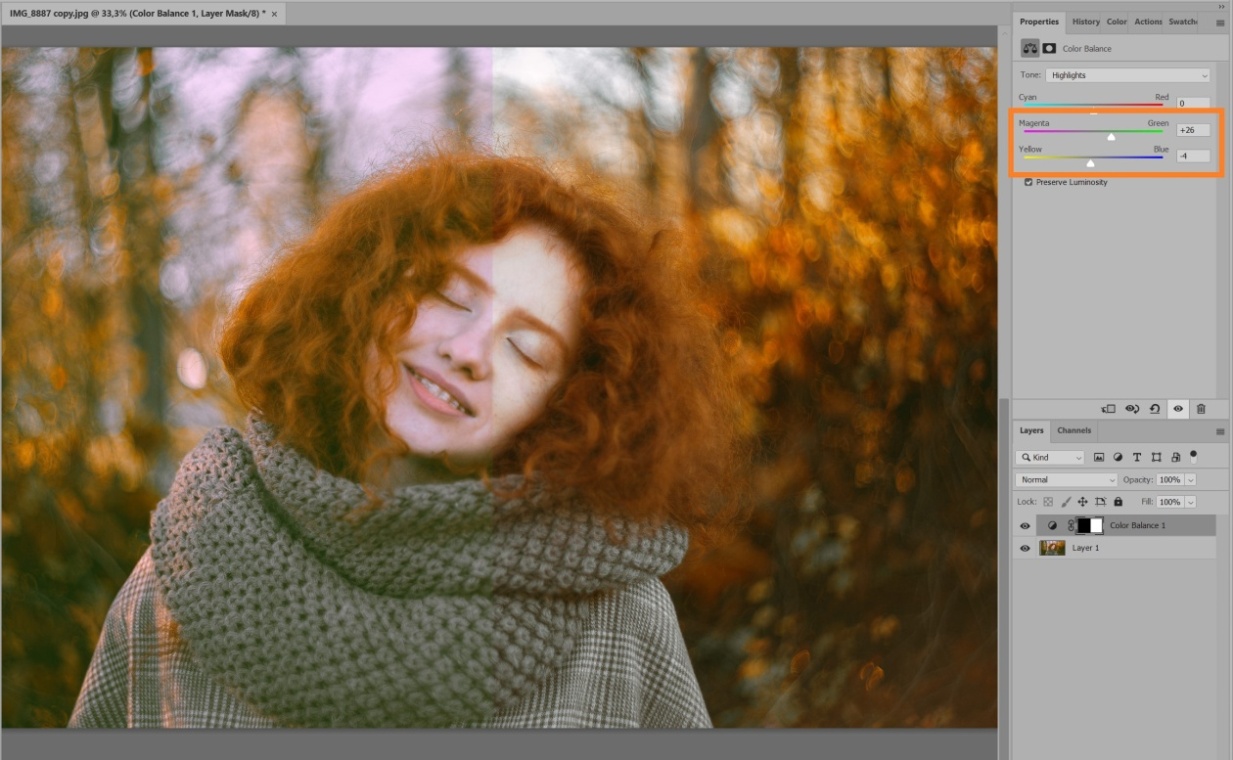
Изначально (левая половина фото) в светлых областях было слишком много пурпурного и синего.
Чтобы это исправить (правая половина фото), в Света / Highlights добавили зелёного и немного жёлтого
1. Откройте фотографию. В меню Окно / Windows найдите палитру Слои / Layers. Внизу палитры нажмите на иконку в виде чёрно-белого круга. Выберите корректирующий слой Цветовой баланс / Color Balance.
2. Проанализируйте фотографию. Вам нужно увидеть те цвета, которые искажают снимок. Например, изображение может быть слишком холодным или, наоборот, тёплым.
3. Сдвигая ползунки, добавьте цвет противоположный тому, который хотите убрать. Например, если фотография слишком жёлтая, то сдвигайте ползунки в стороны синего и голубого цветов.
Минус инструмента Цветовой баланс / Color Balance в том, что процесс никак не автоматизировать - приходится полагаться только на свои ощущения. Поначалу это может быть сложно, так как умение различать цвета и оттенки тренируется со временем. Если же пока ещё доверять глазам страшно, воспользуйтесь другим инструментом цветокоррекции - Кривыми.
5. Как сделать цветокоррекцию Кривыми
Кривые / Curves также, как и Цветовой баланс / Color Balance, могут исправлять цвета до естественных, добавлять оттенки, а также менять яркость — осветлять и затемнять картинку, поднимать контраст. Рассказываем, как с помощью них сделать автоматическую цветокоррекцию.
1. Откройте снимок. В верхней строке программы найдите меню Окно / Windows - Слои / Layers (горячая клавиша для быстрого вызова палитры - F7).

Внизу нажмите на иконку в виде чёрно-белого круга. Выберите корректирующий слой Кривые / Curves
2. В открывшемся окне вы увидите три пипетки — чёрную, серую и белую. Они возвращают чёрные, серые и белые цвета на фотографии к естественным, убирая из них посторонние оттенки.
Чтобы исправить цвета, возьмите пипетки и по очереди щёлкните на фотографии, на те области, которые в жизни были чёрными, белыми и серыми. Как правило, хватает двух пипеток - чёрной и белой. Важно выбирать именно самые светлые и самые тёмные области, иначе результат будет слишком грубым.

Программа автоматически подгонит цвета и вернёт фотографии естественные оттенки. Кроме того, кривая также может сделать снимок более контрастным, что придаст ему сочности
3. Если теперь, после исправления цвета, хочется всё-таки добавить к нему оттенок, можно добавить слой с Цветовым балансом / Color Balance или вновь обратиться к Кривым.
Для этого создайте новый слой с Кривыми, щёлкните на кнопку с надписью RGB. Вы увидите три кривых: Красную / Red, Зелёную / Green и Синюю / Blue. Принцип их действия похож на ползунки в Цветовом балансе / Color Balance — красная кривая отвечает за красный и голубой цвета, зелёная - за зелёный и пурпурный, а синяя — за жёлтый и синий.
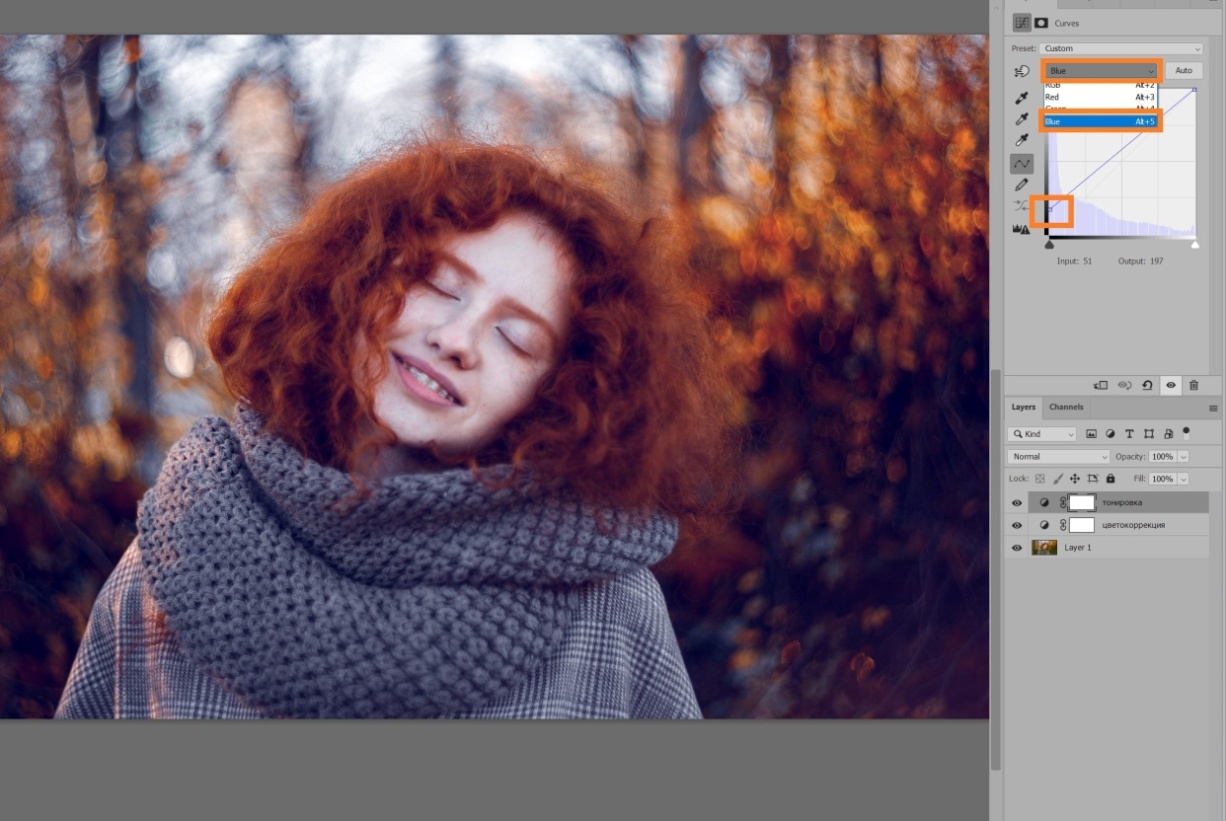
Сдвигая кривую в одном из каналов или в нескольких одновременно, вы добавите в снимок нужный оттенок. Фотография стала более холодной за счёт работы с синей кривой
6. Как скопировать цвет
Понравилась тонировка другого фотографа? Хочется повторить атмосферу любимого фильма? В Photoshop есть инструмент, позволяющий скопировать тонировку за пару мгновений. Рассказываем, как это сделать.
Делаем скриншот фильма или сохраняем себе понравившуюся фотографию.
Открываем в Photoshop скриншот и снимок, на который вы хотите перенести тонировку.
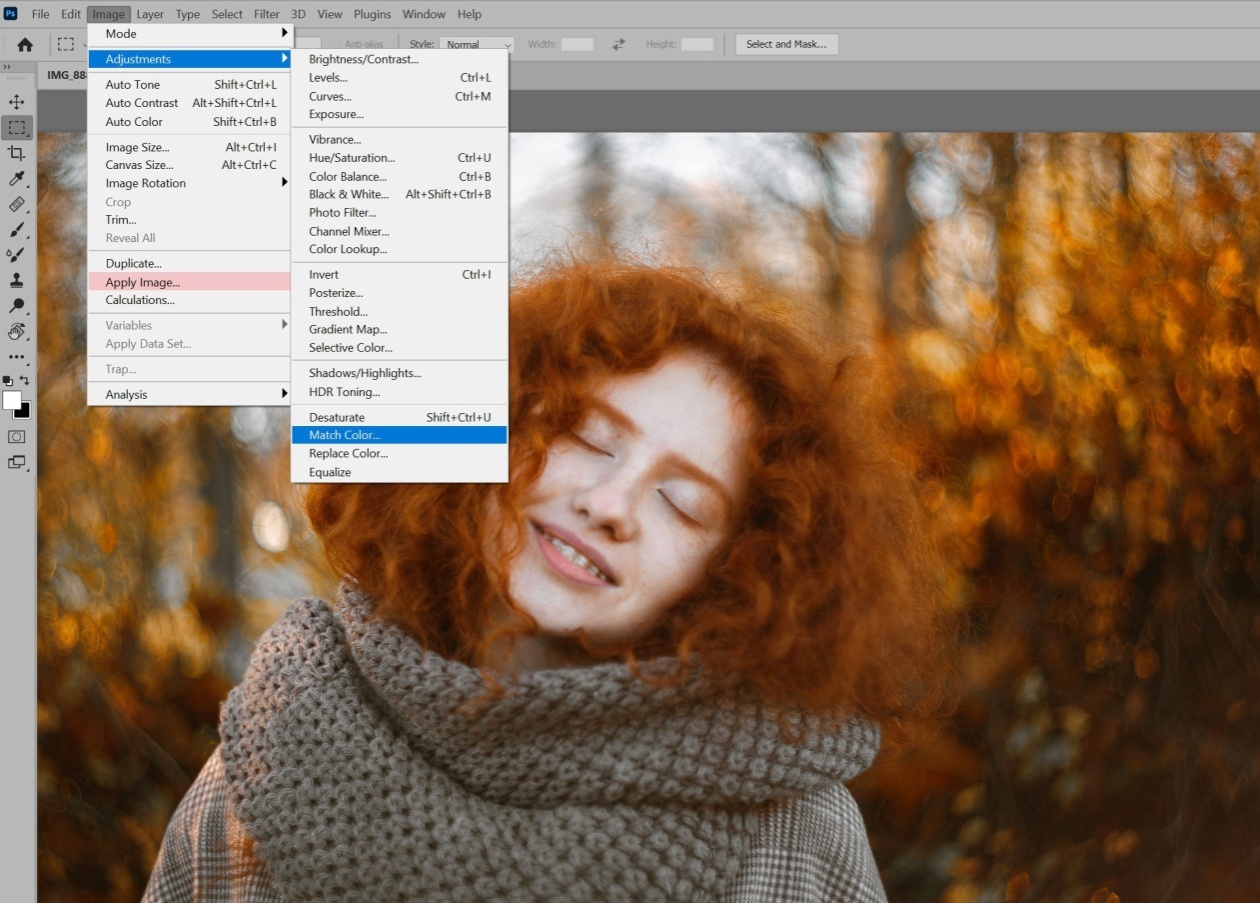
3. Зайдите в Изображения / Images - Коррекции / Adjustments - Подобрать цвет / Match Color
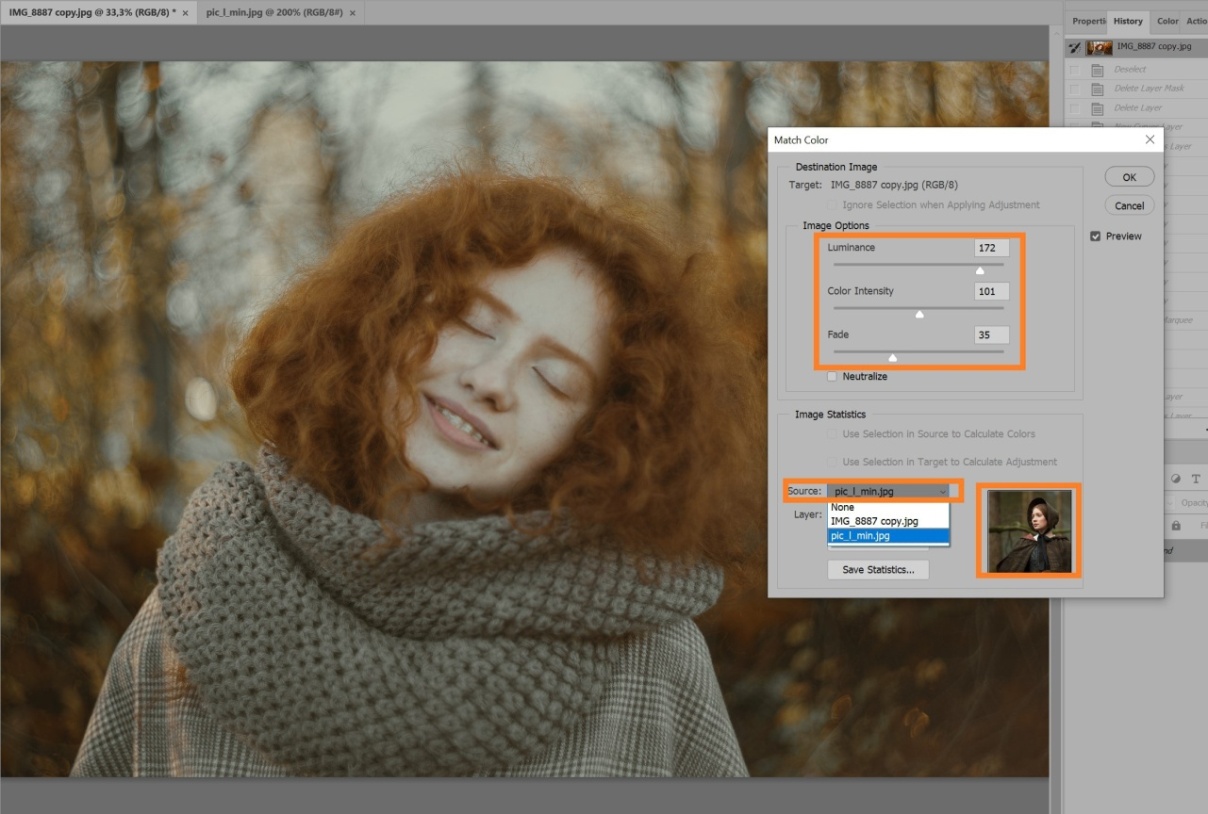
В примере скопированы цвета из скриншота фильма «Джейн Эйр»
4. Откроется окошко с настройками коррекции Подобрать цвет / Match Color. В этом окне найдите Источник / Source и выберите открытый заранее скриншот или снимок другого фотографа. Сдвигая ползунки, доведите цвет до момента, пока он не начнёт вам нравиться, и нажмите Ok.
Важно: чем больше фотографии будут похожи по освещенности и даже локации, тем проще программе будет повторить тонировку. Но при этом надеяться на возможности графического редактора на все сто процентов не стоит - иногда он промахивается и требует доработки фотографии вручную. Например, сделать снимок светлее или темнее с помощью Кривых, поправить цвета с помощью Цветового баланса.
7. Как в Photoshop изменить цвет
Инструмент Выборочная коррекция цвета / Selective Color
Цветокоррекция фотографий позволяет не только менять цвет всей сцены, но и воздействовать на отдельные цвета. Для этого хорошо подходит аккуратный и мощный инструмент Выборочная коррекция цвета / Selective Color.
1. Откройте фотографию. В палитре Слои / Layers создайте новый слой и нажмите на чёрно-белый круг и в выберите Выборочная коррекция цвета / Selective Color.
2. Откроется палитра с выпадающим списком Цвета / Colors.

В списке перечислены шесть основных цветов - красный, жёлтый, зелёный, голубой, синий, пурпурный, а также три нейтральных - чёрный, белый и серый
3. Выберите в выпадающем списке тот цвет, который хотите изменить.
Сдвигая ползунки, вы будете менять количество одного из четырёх цветов - Голубой / Cyan, Пурпурный / Magenta, Жёлтый / Yellow, Чёрный / Black - в данном конкретном цвете.

В примере менялись оттенки жёлтого цвета, так как он практически единственный на фотографии
Контрольные вопросы:
Что сначала цветокоррекция или ретушь?
Как открыть цветокоррекцию в Adobe Photoshop?
Чем отличается ретушь от цветокоррекции?
Что такое цветокоррекция внешности?
Где цветовой режим в Adobe Photoshop?
Что такое цветокоррекция в фотографии?
ДОМАШНЕЕ ЗАДАНИЕ
Изучить материал занятия. Составить конспект лекции.
Ответить письменно на контрольные вопросы.
Перечень рекомендуемых учебных изданий, Интернет-ресурсов, дополнительной литературы.
Основные печатные и электронные издания
1. Боресков, А. В. Компьютерная графика : учебник и практикум для среднего профессионального образования / А. В. Боресков, Е. В. Шикин. — Москва : Издательство Юрайт, 2022. — 219 с. — (Профессиональное образование). — ISBN 978-5-534-11630-4. — Текст : электронный // Образовательная платформа Юрайт [сайт]. — URL: https://urait.ru/bcode/495978 (дата обращения: 24.06.2022).
Дополнительные источники
1. Бадмаева Е. С. Компьютерное проектирование в дизайне одежды. Учебник для вузов. Стандарт третьего поколения. — (Серия «Учебник для вузов»). / Е.С. Бадмаева, В.В. Бухинник, Л.В. Елинер. - Санкт-Петербург : Питер, 2021. - 192 с. - ISBN 978-5-4461-9585-5. - URL: https://ibooks.ru/bookshelf/377407/reading (дата обращения: 09.08.2022). - Текст: электронный.
2. Подмарева А.В. Разработка эскизного проекта в графическом редакторе / А.В. Подмарева, О.Н. Пономарева // Челябинск : Изд-во ЗАО «Библиотека А. Мюллера», 2019 - 47
3. Ежемесячное иллюстрированное издание о модных трендах «NEXT LOOK» https://next-look.com/
4. Рукавишникова А.С. Технический рисунок одежды в ADOBE ILLUSTRATOR / Рукавишникова А.С.– Электронная книга -145 с. https://fashion-craft.ru/book__ai
5. Рукавишникова А.С. Технический рисунок одежды в CorelDRAW / Рукавишникова А.С. – Ростов-н/Д, - 2022. – 222 с.
6. Корриган, Дж. Компьютерная графика : секреты и решения : Пер с англ. – М. :Энтроп, 1995. - 352 с.
7. Хирн, Д., Бейкер, М. Микрокомпьютерная графика : Пер с англ. – М. : Мир, 1987. -352 с.
8. Тихомиров, Ю. Программирование трехмерной графики. - СПб. : БХВ – Санкт-Петербург, 1999. – 256 с.
9. Иванов, В.П., Батраков, А.С. Трехмерная компьютерная графика. М. : Радио и cвязь, 1995. - 224 с.
Преподаватель: Владимир Александрович Волков








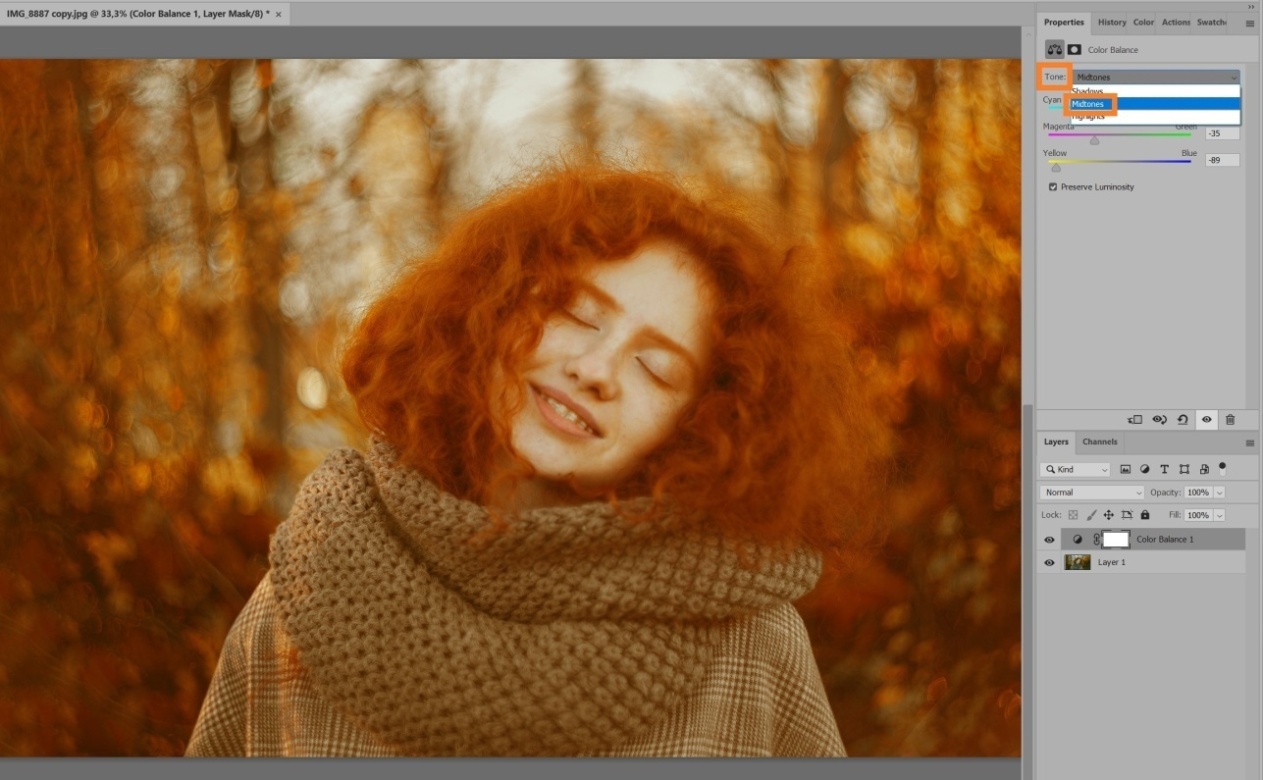 Сильнее всего изменяет исходные цвета вкладка Средние / Midtones
Сильнее всего изменяет исходные цвета вкладка Средние / Midtones